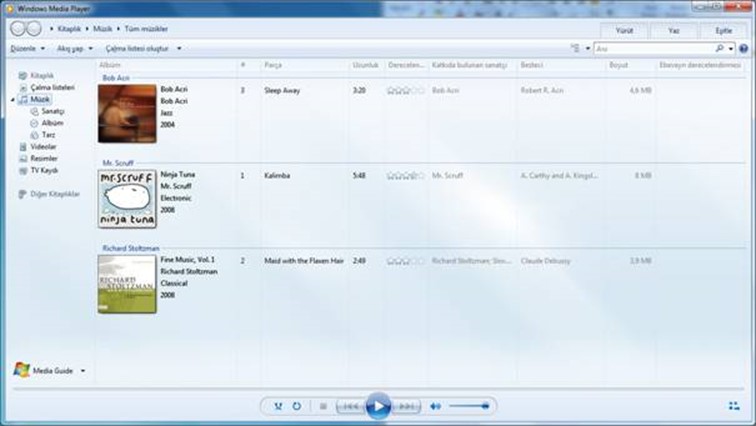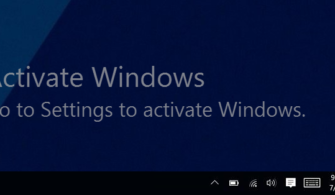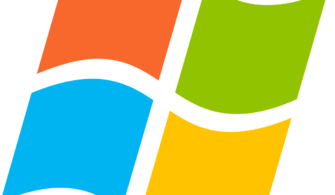Microsoft un yeni nesil işletim sistemi piyasaya çıkmasının ardından bir çok yeni özelliği biz kullanıcıların kullanımına sunmasıyla birlikte desktop laptop kullanımlarınızda bir takım farklılıklar oluştu. Bu makalemizde Windows 7 üzerinde karşımıza yeni çıkan özelliklerin bir kaçı ve Windows 7 kısayol kombinasyonlarını inceleyeceğiz. Bu kombinasyonların bize ne gibi faydalar sağladığına gelin birlikte bir göz atalım.

Windows 7 Areo Shake
Windows Vista ile hayatımıza giren Windows 7 ile devam eden bu özellik Windows 7 ile biraz daha geliştirilmiş durumdadır Hiç karışık bir masaüstünden kurtulup hızlı bir şekilde tek bir pencereye odaklanmanızın gerektiği oldu mu? Bir bölmeyi tıklatıp farenizi sallamanız yeterlidir. İşte Seçtiğiniz pencere hariç diğer açık pencereler anında kaybolur. Tekrar sallayın, pencereleriniz geri gelir.
Shake Video : http://windows.microsoft.com/tr-TR/windows7/products/features/aero-shake
Shake özelliğini Disable etmek için aşağıdaki adımları uygulayabilirsiniz.
1-Başlat çalıştır run gpedit.msc
2- Kullanıcı yapılandırması ( User Conf ) Yönetim Şablonları ( Administrative Templates ) Masaüstü(Desktop)
3- Turn Off Aero Shake Windows Miniziming Mouse Gesture kısmından özelliklerden Enable diyerek uygulamayı iptal ediyoruz.
Windows 7 Areo Peek
Peek size X ışını görüş gücü sağlar, böylece tüm açık pencerelerinizin arkasındaki Windows 7 masaüstünüzü görebilirsiniz. Görev çubuğunun sağ köşesinin üzerine gidin ve açık pencerelerin hızlı bir şekilde görünmez olduğunu, tüm gizli simgelerle birlikte bunu da açığa çıkardığını görün
Arkada kalan bir pencereyi hızlı bir şekilde göstermek için, görev çubuğu küçük resminin üzerine gidin. Artık masaüstünüzde yalnızca bu pencere görünecektir. Peek, Windows 7′nin yalnızca Home Premium, Professional ve Ultimate sürümlerine dahildir
Peek video : http://windows.microsoft.com/tr-TR/windows7/products/features/aero-peek
Areo peek özelliğini açmak veya kapatmak için resimdeki işlemleri gerçekleştirebilirsiniz.
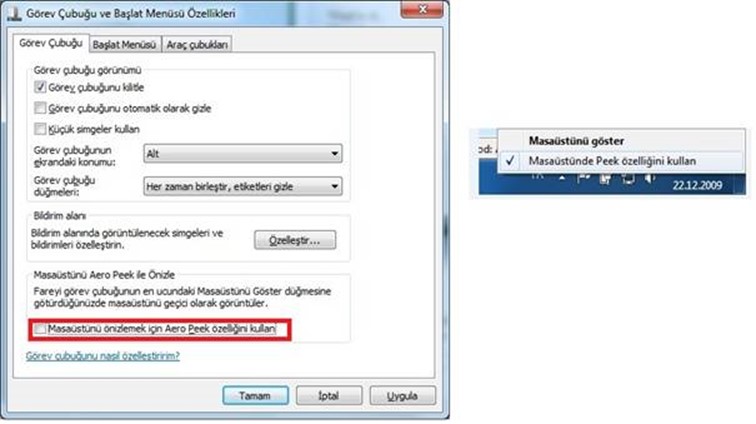
Windows 7 Areo Snap
Snap, açık pencereleri yalnızca ekranınızın köşelerine doğru sürükleyerek yeniden boyutlandırmanın hızlı (ve eğlenceli) bir yoludur.
Bir pencereyi nereye sürüklediğinize bağlı olarak, onu dikey olarak genişletebilir, tüm ekranı kaplamasını sağlayabilir veya başka bir pencereyle yan yana gösterebilirsiniz. Bildiğiniz gibi Snap pencereleri karşılaştırmayı, okumayı ve düzenlemeyi bir eğlence haline getirir. S
Snap video : http://windows.microsoft.com/tr-TR/windows7/products/features/snap
Bu özelliği aktif etmek için bir text dosyasına aşağıdaki yazılı değerleri yapıştırın ve uzantısını reg olarak kaydedip üzerine çift tıklayın Aynı şekilde disable etmek için 1 olan değeri 0 yapmanız yeterlidir.
Windows Registry Editor Version 5.00
[HKEY_CURRENT_USER\Control Panel\Desktop]
“WindowArrangementActive”=”1″
1 .Windows Key + Tab : Birden fazla uygulama çalıştırdığımız zaman sayfalar arası kolay geçiş kullanabileceğimiz bir kısayoldur.
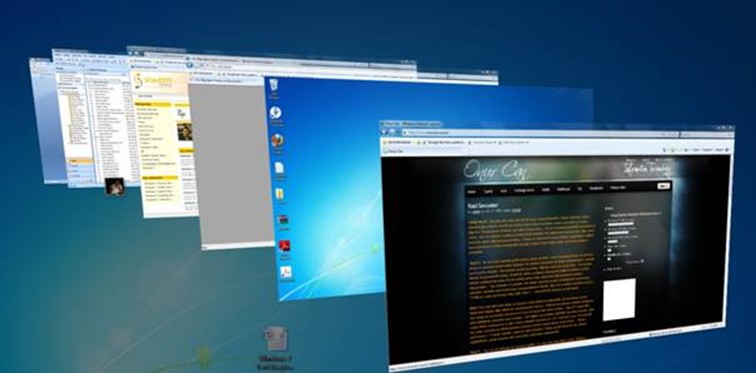
2.Windows Key + E = Windows Explorer çalıştırmamız için kullandığımız kısayoldur.
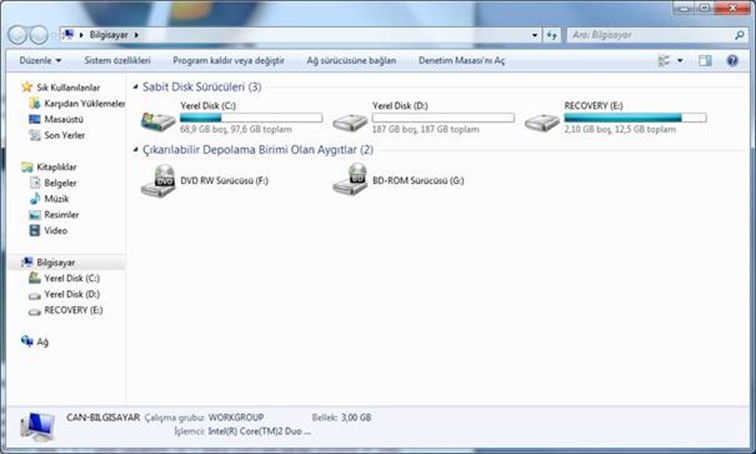
3.Windows Key + R = Çalıştır kısayolunu açmak kullandığımız kombinasyon
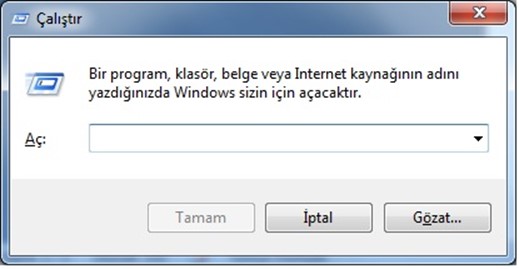
4. Windows Key + F = Windows Explorer ‘i açmak için kullandığımız kısayoldur.
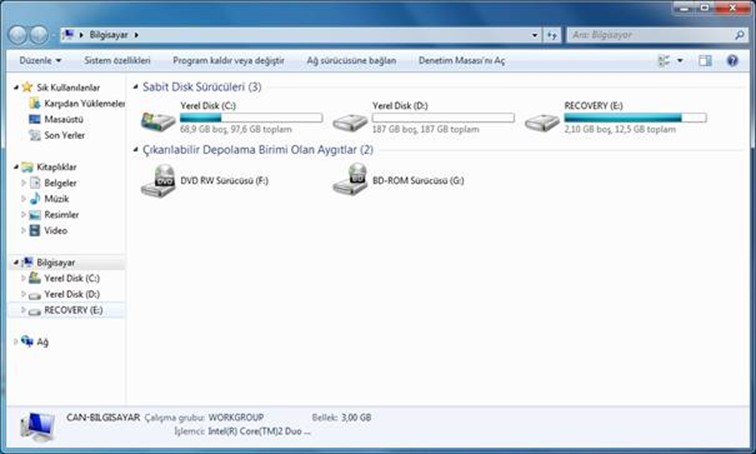
5.Windows Key + X = Windows Mobility Center kısayolunu çalıştırır ve bu menüden ekran ses batarya sunum wireless gibi bir takım ayarlamalarımızı yapabiliriz.

6.Windows Key + L = Windows XP Vistadan bildiğimiz bir kısayol oturumu kilitlemek için kullanılır
7. Windows Key + U = Erişim kolaylığı merkezi aracılığı ile büyüteç ekran klavye ekran okuyucusu fare klavye kullanımı kolaylaştırmak için kullanılan kısayoldur.

8.Windows Key + P = Projector aygıtlarının ayarlarının yapıldığı menüdür. Eğer bilgisayarımızın destekliyor ise birden fazla görüntü almamız ada yardımcı olur.
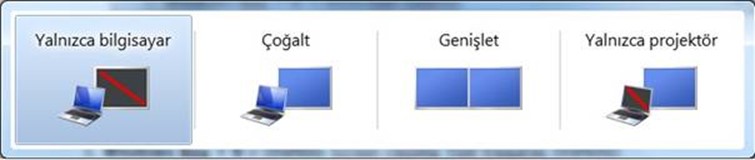
9.Windows Key + T = Taskbar’da çalışan uygulamalara erişmek için farklı bir özellik daha

10.Windows Key + M = Açık olan uygulamalarımızı minimize etmek için kullanılan kombinasyondur.
11.Windows Key + D = Birden fazla açık olan uygulamaları simge durumuna düşürmek için kullanılan kısayoldur
12.Windows Key + Up = Satır başı kısayolu olarak kullandığımız kısayol
13.Windows Key + Down = Satır sonu olarak kullandığımız kısayol
14. Windows Key + Left = Açık olan uygulamalarda belgeyi sol tarafa çekmek için kullanılan kısayoldur
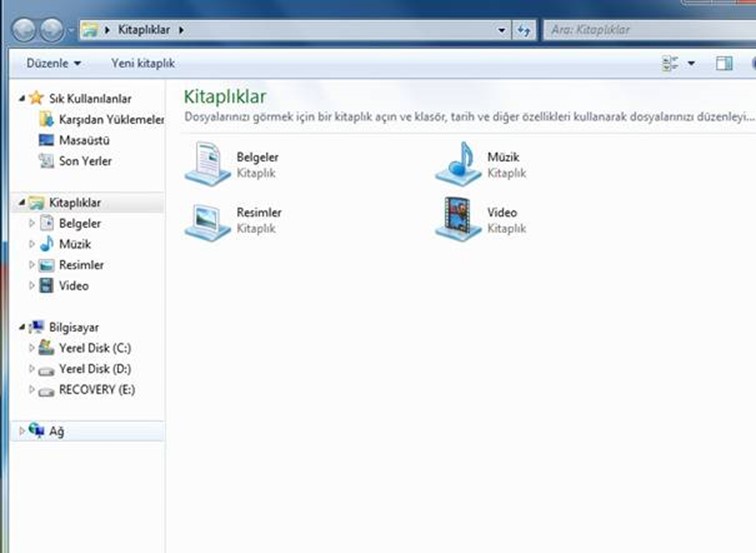
15. Windows Key + # = Windows Media Player kısayolunu çalıştırmak için kullandığımız kısayoldur.